Fix : Impossible de télécharger des photos depuis un iPod/iPad vers Windows 10, Windows 8.1

Comment importer des photos depuis un iPhone ou iPad sur un PC Windows ?
- Installer iTunes
- Mettre à jour le pilote Apple manuellement
- Utiliser l’Explorateur de fichiers
Je sais que la plupart d’entre vous ont rencontré des problèmes en essayant de télécharger des photos depuis votre iPod ou iPad directement sur un appareil Windows 10 ou Windows 8.1, mais je peux vous dire qu’il existe une solution très simple à ce problème et vous allez apprendre dans quelques lignes ce que vous devez faire pour réparer votre Windows 8.1 ou Windows 10 et télécharger des photos depuis l’iPod ou l’iPad.
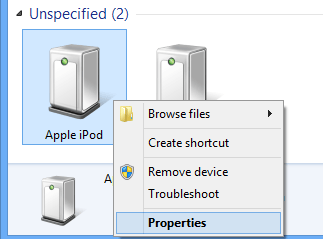
Bien qu’avec Windows 7 ou une version antérieure, lorsque vous connectiez votre iPad ou iPod directement via un appareil USB, le système d’exploitation Windows détectait automatiquement l’appareil, ce n’est plus le cas pour Windows 10 et Windows 8.1. Donc, suivre le tutoriel ci-dessous vous montrera quelles autres modifications vous devez apporter au système et d’où vous pouvez télécharger la dernière version d’iTunes qui devrait être compatible avec les versions les plus récentes des systèmes Windows.
Comment télécharger des photos depuis un iPod ou un iPad vers un PC Windows 10 et Windows 8.1 ?
1. Installer iTunes
- Cliquez avec le bouton gauche ou appuyez sur le lien présenté ci-dessous pour télécharger la dernière version d’iTunes.
- Téléchargez ici iTunes
- Sur le site web d’Apple, vous devrez cliquer avec le bouton gauche ou appuyer sur l’icône « Télécharger maintenant ».
- Cliquez avec le bouton gauche ou appuyez sur le bouton « Enregistrer le fichier » pour enregistrer le fichier exécutable sur votre Windows 8.1 ou Windows 10
- Une fois le téléchargement terminé, allez dans le répertoire où vous l’avez enregistré et double-cliquez dessus pour l’ouvrir.
- Suivez les instructions à l’écran pour terminer l’installation d’iTunes.
2. Mettre à jour le pilote Apple manuellement
- Lorsque vous êtes sur l’écran de démarrage de votre Windows 8.1 ou Windows 10, cliquez avec le bouton gauche sur la flèche pointant vers le bas pour accéder à la fenêtre « Applications ».
Remarque : Une autre façon d’ouvrir la fonction « Applications » est de faire un clic droit sur un espace ouvert de l’écran et de sélectionner « Toutes les applications » dans le menu qui apparaît.
- Dans la fenêtre Applications, vous devez glisser vers le côté droit de l’écran et trouver le sujet « Système Windows ».
- Maintenant, dans la catégorie « Système Windows », ouvrez l’icône « Panneau de configuration ».
- Trouvez et double-cliquez pour ouvrir l’icône « Matériel et son ».
- Cliquez avec le bouton gauche ou appuyez sur la fonction « Périphériques et imprimantes ».
- Vous y trouverez un sujet nommé « Non spécifié » et votre iPad ou iPod devrait y être présent si vous l’avez correctement connecté à l’appareil Windows 8.1 ou Windows 10.
- Cliquez avec le bouton droit ou maintenez appuyé sur l’iPad ou l’iPod dans ce menu et cliquez avec le bouton gauche ou appuyez sur la fonction « Propriétés ».
- Dans la fenêtre « Propriétés », vous devez cliquer avec le bouton gauche ou appuyer sur l’onglet « Matériel » situé en haut de cette fenêtre.
- Dans l’onglet « Matériel », cliquez avec le bouton gauche ou appuyez sur le bouton « Propriétés » dans le coin inférieur droit de cette fenêtre.
- Cliquez avec le bouton gauche ou appuyez sur l’onglet « Général » situé en haut de cette fenêtre.
- Cliquez avec le bouton gauche ou appuyez sur le bouton « Modifier les paramètres » situé en bas à gauche de cette fenêtre.
Remarque : cliquez avec le bouton gauche ou appuyez sur le bouton « Oui » si un message de contrôle de compte utilisateur apparaît.
- Cliquez avec le bouton gauche ou appuyez sur l’onglet « Pilote » situé en haut de cette fenêtre.
- Cliquez avec le bouton gauche ou appuyez sur le bouton « Mettre à jour le pilote » dans cette fenêtre.
- Cliquez avec le bouton gauche ou appuyez sur l’option « Rechercher un logiciel de pilote sur mon ordinateur ».
- Dans la fenêtre qui s’ouvre, vous devrez cliquer avec le bouton gauche ou appuyer sur le bouton « Parcourir » pour sélectionner un autre chemin.
- Allez dans le répertoire « C:\Program Files\Common Files\Apple\Mobile Device Support\Drivers » et cliquez avec le bouton gauche sur le bouton « Ouvrir ».
Remarque : si vous n’avez pas le chemin spécifié ci-dessus, vous devrez aller dans « C:\Program Files (x86)\Common Files\Apple\Mobile Device Support\Drivers »
- Cliquez avec le bouton gauche ou appuyez sur le bouton « Suivant » après avoir sélectionné le chemin ci-dessus.
- Cliquez avec le bouton gauche ou appuyez sur le bouton « Fermer ».
- Essayez de reconnecter votre iPad ou iPod une fois de plus au système Windows 8.1 ou Windows 10 et voyez si cela fonctionne maintenant pour vous.
3. Utiliser l’Explorateur de fichiers
- Connectez votre iPhone ou iPad via un câble USB
- Lancez l’Explorateur Windows depuis la barre de recherche ou appuyez sur la touche « Windows » + « E »
- Développez « Ce PC » en utilisant la flèche à gauche
- Cliquez sur le nom de votre appareil Apple
- Dans la fenêtre qui montre les lecteurs à l’intérieur de votre appareil, double-cliquez sur « Stockage interne » puis double-cliquez sur « DCIM »
- Cliquez sur un dossier (il doit contenir les images). Le nom du dossier devrait ressembler à ceci : 100APPLE (ou quelque chose de similaire)
- Trouvez votre photo/photos, copiez-les dans le dossier dont vous avez besoin ou essayez de les exporter en « enregistrant sous » dans un dossier de votre choix.
Nous vous recommandons également de consulter notre guide sur la façon d’importer des photos depuis un iPhone/iPad uniquement sur Windows 10. Au cas où votre PC ou appareil Apple aurait une sérieuse défaillance et ne peut pas accomplir cette tâche, laissez cela à un logiciel tiers qui peut importer des données pour vous.
Maintenant que vous avez les méthodes pour télécharger des photos depuis votre iPod ou iPad vers votre appareil Windows 8.1 ou Windows 10, vous n’avez plus qu’à les essayer vous-même. Veuillez nous écrire ci-dessous dans le sujet des commentaires de la page un peu plus bas si vous avez d’autres questions sur ce tutoriel et je vous aiderai avec votre problème dès que possible.
LISEZ ÉGALEMENT : Vous pouvez maintenant monter des iPods comme des périphériques de stockage USB sur Windows 10













